La fonctionnalité de recherche sur Windows 10 inclut Webchercher. Dans la mesure où il s’agit d’une fonctionnalité standard, elle utilise Bing et envoie toutes les requêtes de recherche à Edge car elles appartiennent toutes les deux à Microsoft. Aucun paramètre ne vous permet de modifier le moteur de recherche utilisé et vous devez utiliser une application appelée EdgeDeflector pour forcer Windows 10 à ouvrir la recherche dans votre navigateur par défaut. Pour que la recherche Windows utilise un moteur de recherche différent et votre navigateur par défaut, vous devez utiliser l'application EdgeDeflector avec un add-on ou une extension de votre navigateur permettant de rediriger les recherches de Bing vers Google. SearchDeflector est une version améliorée de EdgeDeflector qui vous permet de modifier le moteur de recherche dans Windows et de définir le navigateur à utiliser.
ALERTE SPOIL: Faites défiler la liste et regardez le didacticiel vidéo à la fin de cet article.
Cette application donne aux utilisateurs plus d'options à la fois en termesquel moteur de recherche ils peuvent définir dans la recherche Windows et quel navigateur ils peuvent utiliser. En règle générale, les applications et les extensions qui font de Google un moteur de recherche et fonctionnent uniquement pour Chrome et Firefox. Si vous utilisez un navigateur différent comme Opera, vous n’avez peut-être pas beaucoup de choix.
Moteur de recherche dans Windows Search
Téléchargez et installez SearchDeflector. Au cours du processus d'installation, une fenêtre d'invite de commande s'ouvre pour vous demander de choisir le navigateur que vous souhaitez utiliser pour afficher les résultats de la recherche. Les options incluent Chrome, Firefox et Internet Explorer. Toutefois, vous pouvez également spécifier le chemin d'accès au fichier EXE du navigateur que vous utilisez. Cela signifie que vous pouvez utiliser pratiquement tous les navigateurs, peu importe leur obscurité et leur niche.

Une fois que vous avez sélectionné et confirmé quel navigateurvous souhaitez utiliser, vous devez sélectionner le moteur de recherche. Les options répertoriées incluent Bing, Google, Yahoo et Github, mais vous pouvez également spécifier tout autre moteur de recherche que vous utilisez en entrant son URL de recherche via l'option URL personnalisée. Encore une fois, cela signifie que vous pouvez utiliser n’importe quel moteur de recherche dans Windows Search.
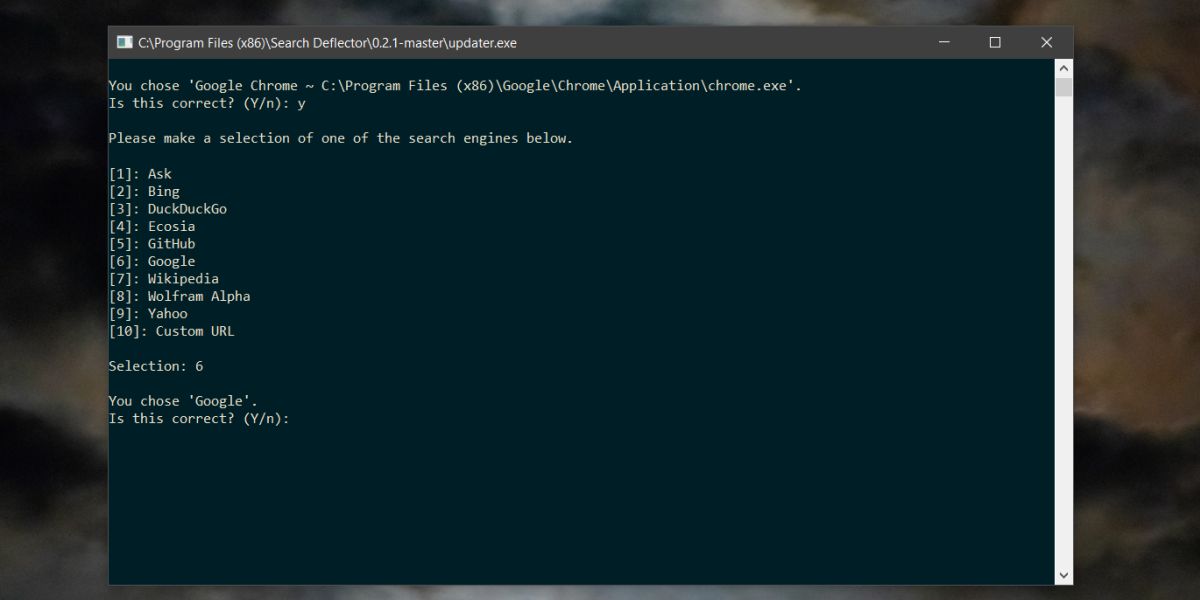
Une fois que vous avez terminé, l’application confirmera les paramètres que vous avez définis. Si vous souhaitez les modifier à nouveau, vous devez exécuter le fichier EXE de l'application et modifier vos options au cours du processus d'installation.
L'application fonctionne très bien sur la version actuelle deWindows 10 c’est-à-dire 1083, cependant, la prochaine mise à jour majeure n’est pas loin d’être publiée et cette fonctionnalité risque de ne plus être disponible. L'application est en cours de développement actif, vous pouvez donc compter sur sa compatibilité avec la nouvelle version au cas où quelque chose se briserait.













commentaires